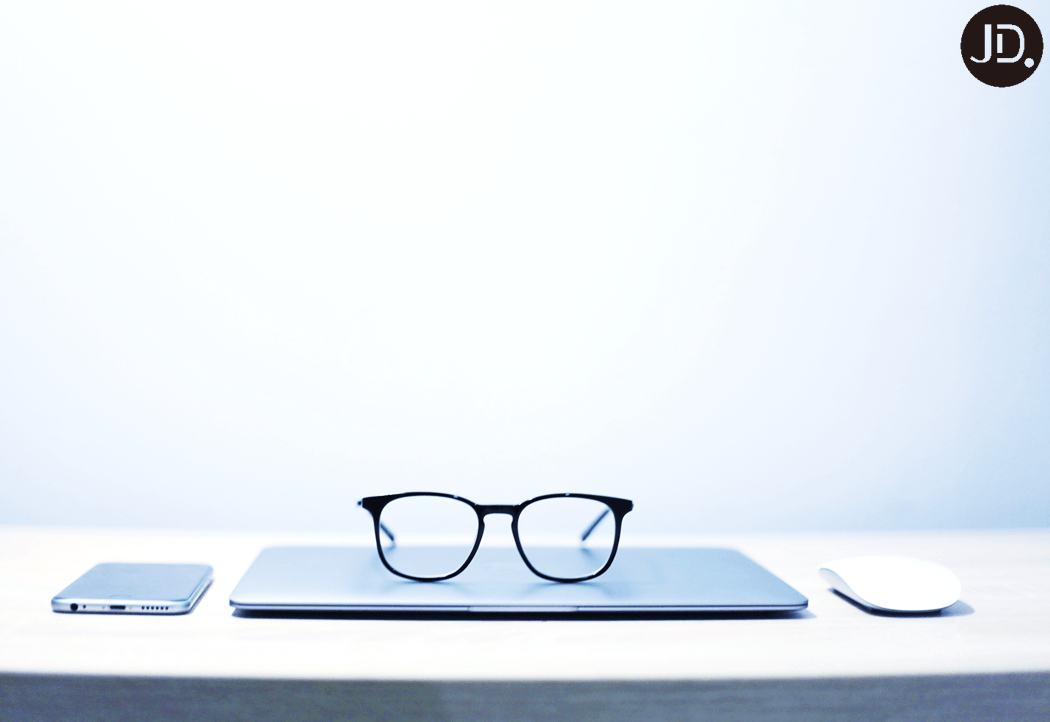【推薦本文原因】
PPT已是現今無論在職場或在學校的必備技能
面對排山倒海的PPT製作,總會很苦惱時!間!不!夠!用!
許多小地方總讓人傷透腦筋,費時費力的調整、修改
卻仍是膽戰心驚的害怕圖片跑掉、文字沒對齊、影片播放不順暢
對於這些惱人的小地方,其實我們可以有更快速的方法
PPT都有對應的小技巧,簡單又實用,
快來學一學,讓你未來在做簡報時可以更快速又精美:
內容目錄
一、Ctrl+拖曳:把東西複製到選定的位置
一講到複製貼上,大家非常熟悉的Ctrl+C、Ctrl+V總會第一個浮出腦海
但其實不用這麼麻煩!在製作PPT時,若是要在同個頁面複製貼上一個物件
下次不妨試試看Ctrl+拖曳,
可以直接將選定的物件複製並拖拉至你想要的位置,不需要再調整
二、Shift鍵:可水平和垂直移動,不用再擔心物件位置跑掉啦!
三、Shift鍵還能:畫出完美的圖形和線條
做簡報時除了文字外,我們通常會加上圖案搭配使用來呈現重點
但要畫出一個符合你的需求的圖形,可沒那麼容易
這時,我們可以再次運用到Shift鍵,除了移動的功能外,還能幫你畫圖
只要在畫圖案時按住Shift鍵,圖案就會自動調整
例如,畫直線時按住Shift可變垂直或水平、畫矩形時按住Shift鍵可變正方形
不僅如此,強大的Shift鍵還能讓圖案維持原比例縮放,
不用擔心拉完圖片後,原本圖片裡的景物或人像走鐘啦
四、F5:讓你自信播放投影片
在進行簡報講解時,上了台就太緊張,頓時間忘了播放鍵在哪
沒關係!這時候只要按下F5,簡報就會從第一頁開始播放
如果是講到一半想從目前的投影片開始播放呢?
只要再加上Shift鍵,同時兩鍵按下去就可以了
如果報告已即將進入尾聲,此時聽眾卻提出想要看前面某一頁的投影片
此時可別傻傻的一頁頁往前慢慢找,浪費了大家的時間也容易漏掉
你只需要使用數字鍵+Enter,就能跳到指定的數字頁面
無須浪費時間,選好數字,按下Enter鍵,展現你專業又自信的簡報吧
五、Alt+Tab:需切換畫面時可快速變化視窗
當報告進行到一半,這時需要跳出PPT開啟其他檔案,你會怎麼做?
很常見到報告者即使已先準備好檔案,仍需跳回電腦桌面點選後才能開啟
但這樣不僅會使報告流程被打斷,也可能使聽眾看到較為隱私的電腦桌面
這時,你只需要按下Alt+Tab鍵,螢幕就會呈現不同視窗的縮圖
接著再按左右鍵挑選要叫出的視窗即可,就不必跳出投影片囉!
.png)